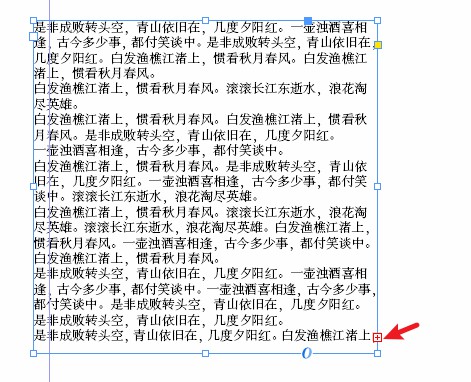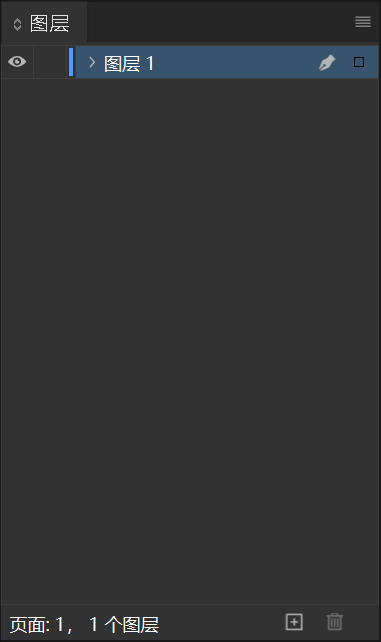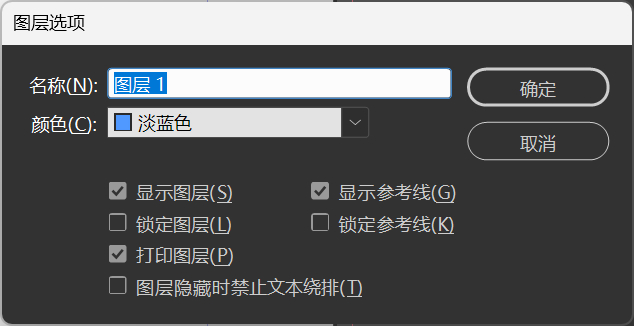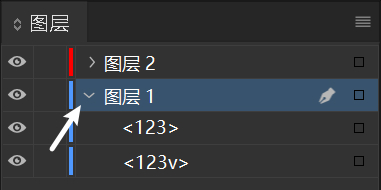New - 新增 3.4 预览和导出 - 第三篇章内容结构调整 - 3.4 3.5 节新增tag - 调整 inDesign 软件版本介绍 Improve - 拼写 Indesign -> InDesign - 删除无用静态资源
4.5 KiB
title, category, tag
| title | category | tag | ||
|---|---|---|---|---|
| 3.2 基本操作 |
|
|
创建文档
双击桌面上的 InDesign 图标即可打开 InDesign 软件。
- 点击菜单栏中的文件->新建->文档。
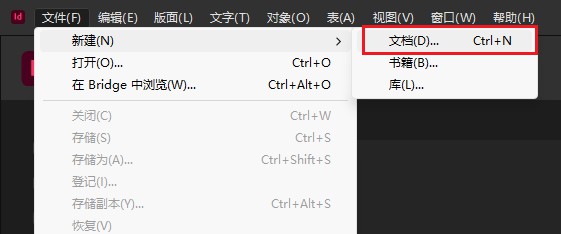
- 在弹出的窗口中更改文档的长度和宽度,注意单位与规范统一。然后点击右下角的边距和分栏进入下一步的配置。
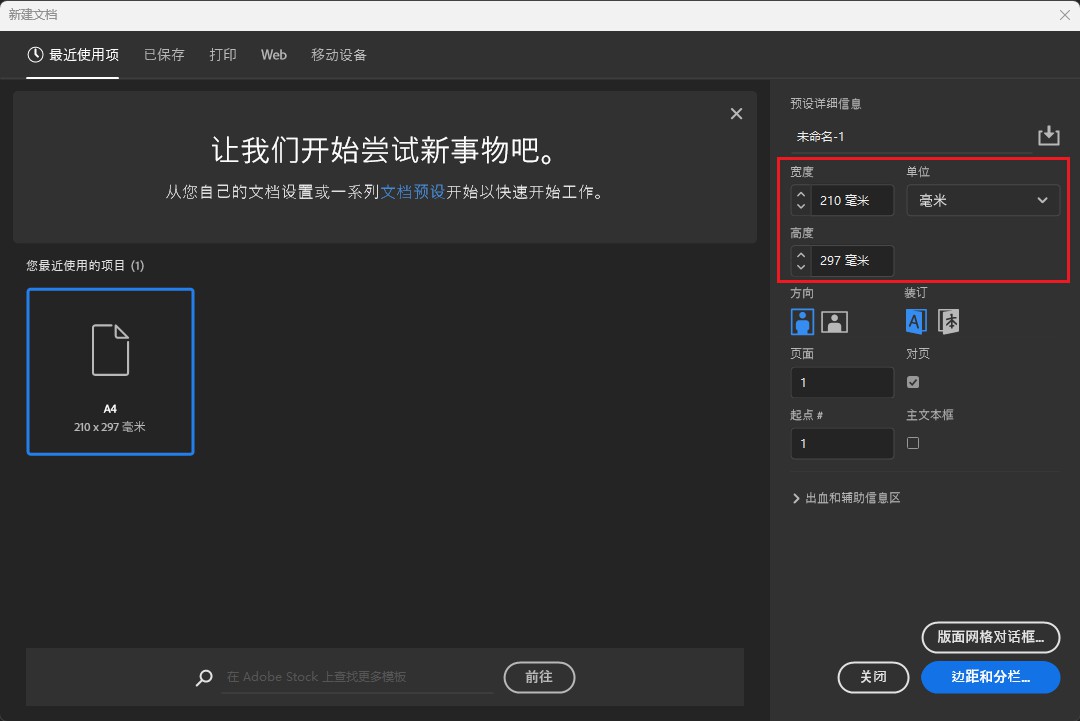
- 在弹出的窗口中修改页边距,栏数和栏间距不需要更改(在新建的文本框中可以单独修改栏数和栏间距)。点击边距一栏中央的链状图标可以开启/关闭边距链接。
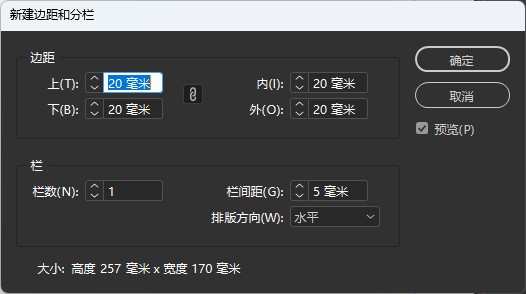
- 点击确定即可完成文档的新建。
新建文本框
点击左侧竖排工具栏中的文字工具。(使用右键点击可以获得更多的选项)
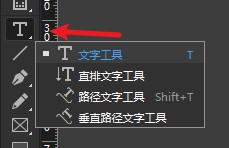 在页面中按住并拖动即可创建一个文本框。
在页面中按住并拖动即可创建一个文本框。
串接文本框架
在文字内容过多,文本框区域无法完全显示时,我们可以使用串接文本框架来解决这个问题。使用串接的文本框可以在多个文本框内连续排文,这样在框架内选择/修改文本时,可以直接选择多个文本框内的文字,为长文的排版省下很多的时间。
以下是 Adobe 官方文档中对串接文本框架的解释和说明:
框架中的文本可独立于其他框架,也可在多个框架之间连续排文。要在多个框架(也称为文本框)之间连续排文,必须先连接这些框架。连接的框架可位于同一页或跨页,也可位于文档的其他页。在框架之间连接文本的过程称为_串接文本_。此过程也称为链接文本框架或链接文本框。 每个文本框架都包含一个入口和一个出口,这些端口用来与其他文本框架进行连接。空的入口或出口分别表示文章的开头或结尾。端口中的箭头表示该框架链接到另一框架。出口中的红色加号 (+) 表示该文章中有更多要置入的文本,但没有更多的文本框架可放置文本。这些剩余的不可见文本称为溢流文本。
创建串接文本框架的步骤:
::: tip 如果需要查看文本框架的串接情况。可以选择软件上方菜单栏中的视图->其他->显示文本串接,然后选中需要查看串接的文本框架即可 :::
图层
使用专业的图像、视频编辑工具必须要知道使用图层的必要性并熟悉图层相关的操作。
下面列出图层几个不可替代的作用:
- 图层可以分离不同的元素,对画面中不同的元素进行分层管理
- 图层可以很好地处理元素的遮盖关系
- 不同的图层可以通过算法进行混合以达到特殊的效果
InDesign 的图层面板可以在顶部菜单栏的窗口->图层中打开。
认识图层面板
- 面板中部是各个图层的显示区域
- 单击眼睛图标可以开启和隐藏图层
- 单击眼睛图标右侧的小块空白可以锁定图层
- 双击图层名可以打开图层选项
- 面板的底部从右到左分别是图层的删除和新建按钮
创建和编辑图层
-
点击面板下方的加号以添加单个图层
-
选中需要删除的图层再点击面板下方的垃圾桶以删除选中的图层
-
- 名称:图层名称
- 颜色:更改该图层的颜色标记
- 其他选项功能如面板中描述
-
按住并拖动图层可以调整图层或元素的上下顺序
图层面板的其他功能
- 点击图层/元素最右侧的小方块可以选择该图层内的所有元素/该元素
图层管理
- 尽量把类似的元素放在同一图层内
- 图层数量不宜过多,过多的图层反而会给编辑过程带来很多麻烦
- 图层一定要有清晰的命名
页面管理
InDesign 中一份排版作品由若干个页面组成 在 InDesign 上方的菜单栏中选择窗口->页面即可打开页面对话框